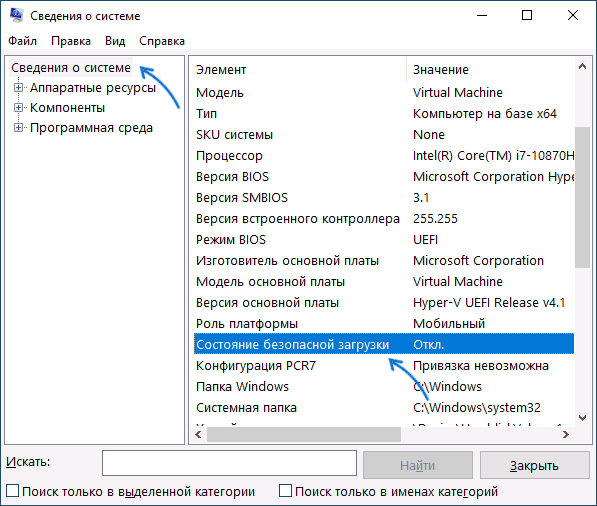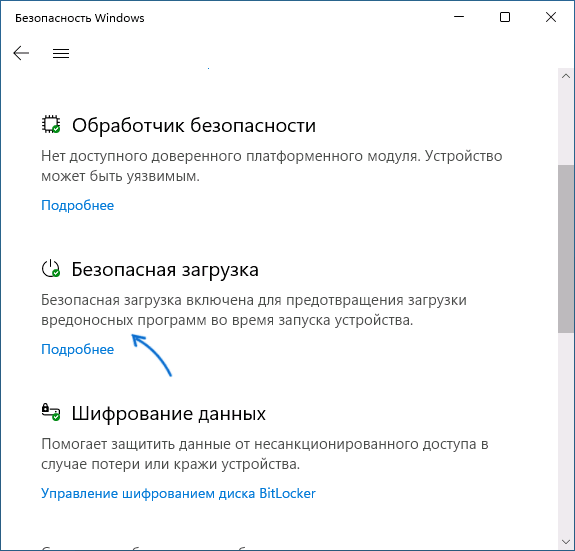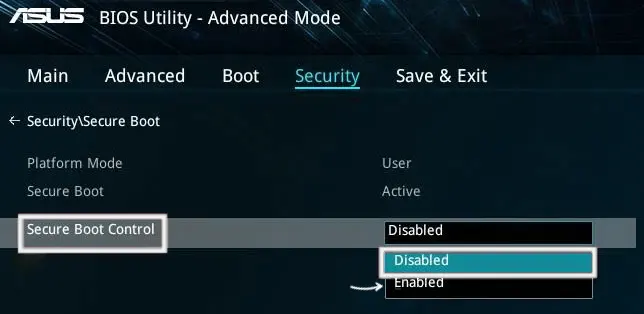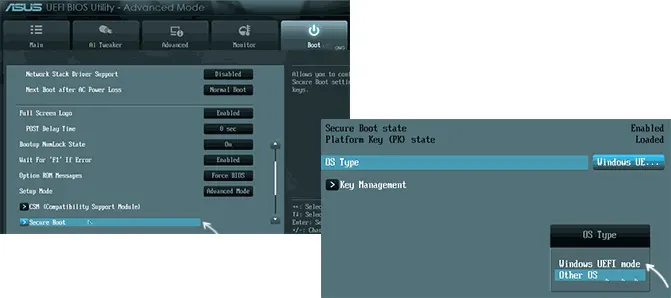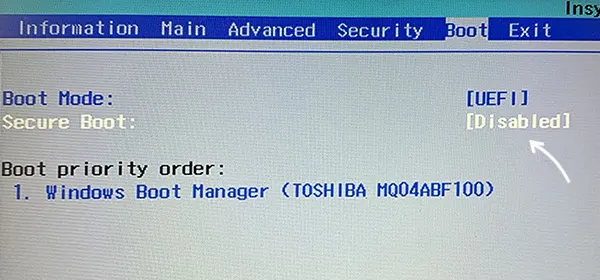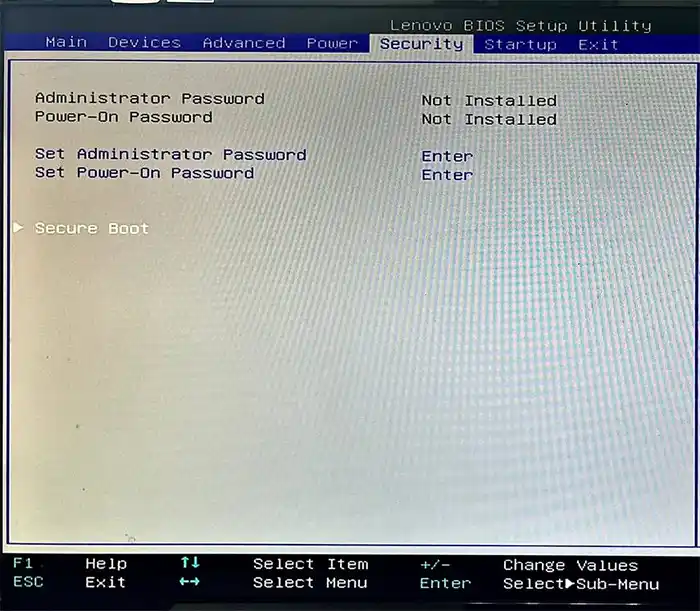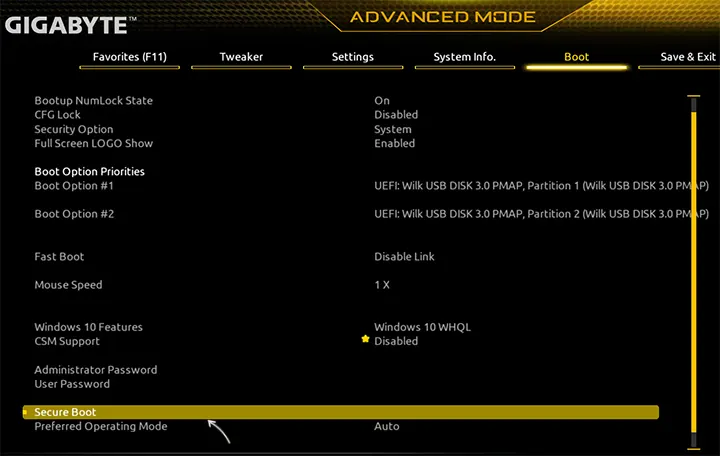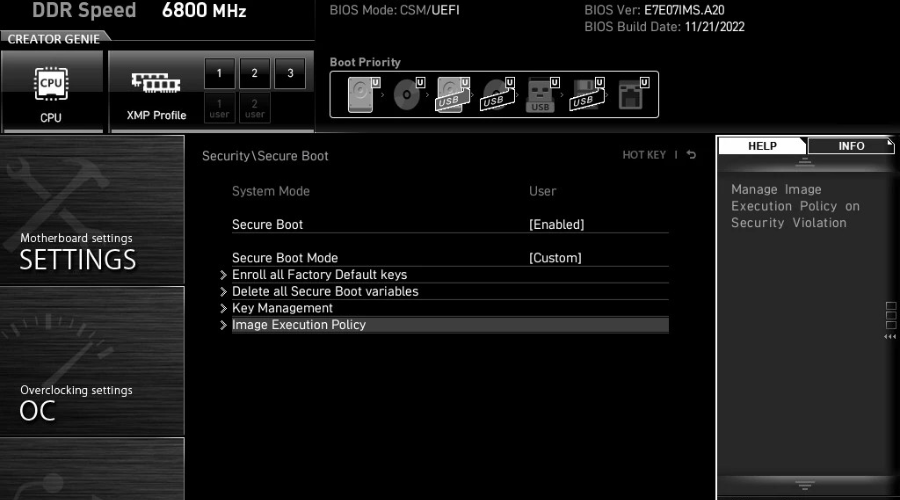Для работы новой операционной системы Windows 11 требуется поддержка Безопасной загрузки или Secure Boot. Данная функция проверяет загружаемые операционные системы на наличие цифровой подписи и в случае ее отсутствия блокирует загрузку. Такая проверка позволяет защитить компьютер от некоторых видов вирусов и контролировать список загружаемых операционных систем.
Функция Secure Boot уже давно доступна в настройках BIOS на большинстве компьютеров. В этой статье мы расскажем о том, как включить Secure Boot в BIOS на материнских платах от MSI.
Для работы Secure Boot диск должен быть в формате GPT. Если диск размечен в формате MBR, то его нужно сначала сконвертировать в GPT и только потом включать Secure Boot. Подробнее:
- Как узнать в каком формате жесткий диск MBR или GPT
- Как преобразовать MBR в GPT в Windows 10
Также нужно отметить, что интерфейс BIOS может сильно отличаться в зависимости от модели материнской платы. Поэтому для получения точной информации следует обращаться к инструкции к конкретно вашей материнской плате. В этой статье мы рассмотрим только пример на основе платы MSI MPG Z390 GAMING PLUS.
Итак, для того чтобы включить Secure Boot на плате от MSI нужно открыть настройки BIOS и перейти в раздел «Settings – Boot». Здесь нужно переключить параметр «Boot Mode select» в режим «UEFI». UEFI – это современный способ загрузки операционной системы, который требуется для работы Secure Boot.
После этого нужно перейти в раздел «Settings – Advanced – Windows OS Configuration». Здесь есть параметр «Windows 10 WHQL Support», который также нужно переключить в режим «UEFI».
После этого нужно открыть раздел «Secure Boot» и включить там функцию «Secure Boot Support». Обратите внимание, данный раздел доступен только после переключения «Windows 10 WHQL Support» в режим «UEFI».
Дальше нужно сохранить настройки BIOS и перезагрузить компьютер. Для того чтобы проверить правильность настройки загрузите Windows 10, нажмите комбинацию клавиш Win-R и выполните команду «msinfo32». В результате появится окно «Сведения о системе», здесь нужно найти строки «Режим BIOS» и «Состояние безопасной загрузки».
Если все правильно настроено, то в строке «Режим BIOS» должно быть указано «UEFI», а в строке «Состояние безопасной загрузки» — «Включено», как на скриншоте вверху.
Возможно вам будет интересно:
- Как включить TPM 2.0 в BIOS на MSI.
Посмотрите также:
- Как проверить совместимость компьютера с Windows 11
- Что такое Secure Boot для Windows 11
- Программа для проверки совместимости с Windows 11
- Запуск Windows 11 на этом компьютере невозможен
- Как включить Secure Boot в BIOS на Gigabyte и AORUS
Автор
Александр Степушин
Создатель сайта comp-security.net, автор более 2000 статей о ремонте компьютеров, работе с программами, настройке операционных систем.
Остались вопросы?
Задайте вопрос в комментариях под статьей или на странице
«Задать вопрос»
и вы обязательно получите ответ.

В этой инструкции подробно о способах включить безопасную загрузку на вашем компьютере или ноутбуке, при условии, что это возможно. Обратите внимание, если задача — установка Windows 11, существуют возможности запуска установки и без включенной безопасной загрузки (Secure Boot), например — создание загрузочной флешки в Rufus с отключением проверки совместимости при чистой установке, или обновление с обходом требований для установки.
Проверка состояния безопасной загрузки, особенности работы после включения
Прежде чем начать, о том, где вы можете проверить текущее состояние безопасной загрузки в Windows 11 или Windows 10:
- Нажмите правой кнопкой мыши по кнопке «Пуск», выберите пункт «Выполнить», введите msinfo32 и нажмите Enter. В разделе «Сведения о системе» вы увидите пункт «Состояние безопасной загрузки» с её текущим статусом.
- Можно зайти в окно «Безопасность Windows», например, с помощью значка в области уведомлений и открыть раздел «Безопасность устройства». Если вы наблюдаете там пункт «Безопасная загрузка» с зеленой отметкой, она включена. Иначе — нет.
Ещё один важный момент: загрузка с включенной безопасной загрузкой возможна только для систем, установленных в UEFI-режиме на GPT диск.
Если, к примеру, у вас Windows 10 и установлена в Legacy-режиме на диск MBR, после включения Secure Boot она перестанет загружаться. Возможные варианты действий: конвертировать диск в GPT с помощью mbr2gpt.exe и включить UEFI-загрузку, либо использовать вариант с чистой установкой с флешки и обходом требований Windows 11, как было указано в начале статьи.
Включение безопасной загрузки Secure Boot в БИОС/UEFI
Само включение безопасной загрузки или Secure Boot выполняется не в Windows 11/10, а в БИОС/UEFI вашего компьютера или ноутбука. Для того, чтобы включить её, необходимо:
- Зайти в БИОС при включении/перезагрузке устройства. На ноутбуках для этого обычно используется клавиша F2 (или сочетание Fn+F2), которую необходимо ритмично нажимать сразу после появления заставки производителя (но бывают и другие варианты клавиши), на ПК как правило используется клавиша Delete. Более подробно: Как зайти в БИОС/UEFI на компьютере или ноутбуке.
- Найти раздел БИОС, на котором доступна опция включения (установка в Enabled) функции Secure Boot. Учитывайте, что на очень старых компьютерах такой настройки может и не быть. Как правило, она располагается где-то в разделе Security, Boot, System Configuration, иногда — Advanced Settings. Несколько примеров расположения будут приведены далее.
- Сменить состояние Secure Boot на Enabled (если ранее выполнялась очистка ключей Secure Boot, восстановить их), сохранить настройки БИОС/UEFI (обычно выполняется клавишей F10 или на вкладке Exit) и перезагрузиться обратно в систему.
Примеры расположения опции для включения безопасной загрузки (Secure Boot)
Ниже — несколько примеров, где можно найти опцию включения безопасной загрузки на разных материнских платах и ноутбуках. У вас может отличаться, но логика везде одна и та же.
Ещё раз отмечу: включить безопасную загрузку можно только в случае, если у вас включен режим загрузки UEFI, а режим Legacy/CSM отключен, иначе опция будет недоступна. В некоторых вариантах БИОС переключение в режим загрузки UEFI выполняется путем выбора типа операционной системы (OS Type) между Windows 11/10/8 и «Other OS» (нужно выбрать Windows).
ASUS
На разных версиях материнских плат и ноутбуков включение Secure Boot реализовано слегка по-разному. Обычно пункт «Secure Boot» можно найти на вкладке «Boot» или «Security». При этом для OS Type может потребоваться выставить Windows UEFI Mode (параметр может и отсутствовать).
Также, для доступности пункта настройки безопасной загрузки в БИОС может потребоваться перейти в Advanced Mode, обычно — по клавише F7.
В некоторых случаях может потребоваться восстановление ключей безопасной загрузки, обычно выполняется следующим образом: в Advanced Mode в BIOS на вкладке Boot или в Secure Boot — Key Management выбираем Load Default PK и подтверждаем загрузку ключей по умолчанию.
AsRock
Настройка для включения безопасной загрузки на материнских платах AsRock обычно находится в разделе «Security».
Зайдя в раздел необходимо будет установить значение Secure Boot в Enabled, а если выбор недоступен, включить стандартный Secure Boot Mode и установить ключи по умолчанию (Install default Secure Boot keys).
Acer
Как правило, опция включения Secure Boot на ноутбуках Acer находится либо в разделе Advanced — System Configuration, либо в Boot или Authentication.
Также помните, о том, что должен быть включен режим загрузки UEFI, а не Legacy/CSM для возможности изменения состояния безопасной загрузки на Enabled.
Lenovo
ПК и ноутбуки Lenovo имеют разные варианты интерфейса БИОС, но обычно нужная опция находится на вкладке Security, как на фото ниже:
Ещё один пример с ноутбука Lenovo:
Gigabyte
Варианты отключения Secure Boot на материнских платах и ноутбуках Gigabyte могут отличаться, обычно порядок действий следующий:
- На вкладке Boot или BIOS отключить CSM Support, и выбрать тип операционной системы или установить пункт Windows 8/10 Features в, соответственно, Windows 8/10, а не Other OS.
- После этого должен появиться пункт Secure Boot, в который необходимо зайти, чтобы включить безопасную загрузку.
Несколько дополнительных мест расположения опции включения Secure Boot (устанавливаем в Enabled) на старых Dell, Gigabyte, HP:
Также, если в вашем интерфейсе БИОС предусмотрен поиск, можно использовать его:
В случае, если вы не нашли способа включить безопасную загрузку на вашей материнской плате, либо её не удается перевести в Enabled, укажите её марку и модель в комментариях, я постараюсь подсказать, где именно требуется включать этот параметр. Кстати, часто достаточно просто сбросить настройки БИОС (Load Defaults на вкладке Exit), чтобы включить безопасную загрузку, так как на большинстве современных материнских плат она по умолчанию включена.
На чтение 8 мин Просмотров 2.7к.
В последней версии Виндовс 11 обязательным требованием для установки стало наличие прошивки UEFI с безопасной загрузкой и процессор с поддержкой модуля защиты информации TPM 2.0. Если возраст процессора с момента выпуска не более 5 лет, то он точно поддерживает данный модуль, но еще не факт, что функция быстрой загрузки включена в UEFI.
В этой статье разберемся, как включить безопасную загрузку для Виндовс 11, как ее отключить и какие требования для этого нужны.
Содержание
- Что такое безопасная загрузка в Windows 11
- Проверка состояния функции
- Конвертация диска с MBR в GPT
- Вход в BIOS
- Через параметры
- При включении
- Расположения опции у популярных производителей МП
- Asus
- Gigabyte
- ASRock
- Acer
- Lenovo
- MSI
- Отключение
Безопасная загрузка (Secure Boot) в Windows 11 – это часть UEFI, протокола, который занимается предотвращением внедрения хакерского кода и вирусов в момент загрузки системы. Он занимается проверкой цифровых подписей у ОС и драйверов в момент включения ПК. При отсутствии нужной подписи компьютер попросту не включится, а выдаст ошибку.
В 2017 году очень много компьютеров было атаковано вредоносным кодом, вирусом-вымогателем по имени Petya. При загрузке компьютера он маскировался под драйвер.
Поддержка Secure Boot в Виндовс появилась еще с восьмерки и актуальна по сей день. Не прошли и мимо популярных дистрибутивов на Linux: CentOS. Fedora, Ubuntu, Debian и других.
Для установки Windows 11 компьютер должен поддерживать безопасную загрузку.
Однако можно обойти это ограничение командой в консоли или создать загрузочную флешку под Windows 11 через Rufus, отключив проверку требований.
Проверка состояния функции
Прежде всего необходимо проверить, в каком статусе находится функция. Эта информация находится в приложении «Сведения о системе».
Открываем приложение вводом названия в поиске пуска или вызываем окно «Выполнить» кнопками Win+R и вводим команду msinfo32.
В новом окне стоит обратить внимание на строчку «Состояние безопасной загрузки» и «Режим Bios».
Опишем несколько возможных сценариев:
- Bios в режиме UEFI и загрузка «Вкл» означает, что вам повезло, уже все включено и ничего делать не нужно.
- У Bios режим UEFI, но состояние загрузки в положении «Выкл». В этом случае достаточно зайти в UEFI и включить только безопасную загрузку.
- Хуже всего, если режим Bios – (Legacy support) «устаревший», а состояние безопасной загрузки Windows 11 – «не поддерживается».
В последнем случае есть два варианта:
- Ваш ПК морально устарел и не поддерживает UEFI. В отличие от устаревшего Bios, режим UEFI имеет более отзывчивый и привычный интерфейс. Чаще всего в нем есть управление мышкой. В этом случае безопасную загрузку включить не получится.
- У вас современный компьютер, но он запущен в режиме совместимости CSM (эмуляция устаревшего режима Биос). Чтобы исправить устаревший режим Биос для Windows 11, нужно будет в первую очередь выключить режим совместимости, а потом уже переходить к пункту Secure Boot.
Важный момент! Для работы Secure Boot у вас должен быть диск с разметкой GPT. Жесткий диск со стилем разделов MBR при включении безопасной загрузки нельзя будет выбрать в качестве загрузочного, так как его не будет в списке.
Посмотреть разметку можно, открыв управление дисками в Windows 11:
- Жмем правой кнопкой мыши на Пуск и выбираем «Управление дисками».
- Далее выбираем нужный диск, жмем правой кнопкой и выбираем «Свойства».
- Открываем вкладку «Тома» и смотрим строчку «Стиль раздела».
В случае MBR поможет только конвертация в GPT. Это можно сделать при установке Windows 11 или в уже установленной Виндовс 10. Нужна только консоль.
Конвертация диска с MBR в GPT
Рассмотрим инструкцию на примере установленной системы.
Для конвертации нужно загрузиться с помощью командной строки:
Теперь пробежимся по командам, которые нужно будет ввести по порядку.
- mbr2gpt /validate – проверка возможности конвертации. В случае успеха будет надпись «Validation completed successfully».
- mbr2gpt /convert – команда запускает процесс конвертации.
При вводе первой команды возможен другой статус – «Failed». Это означает, что установлено несколько дисков и нужно уточнить его номер. Или диск разбит на много разделов и конвертация невозможна.
В этом случае нам поможет утилита Diskpart:
- Сначала запускаем ее командой diskpart.
- Вводим list disk, чтобы отобразить список дисков.
- Определяем нужный по размеру и запоминаем номер.
- Теперь выходим из дискпарта командой exit.
Возвращаемся к первой команде, сюда нужно добавить номер диска, на примере диска 1 это выглядит так: mbr2gpt /disk:1 /validate.
Далее остается вписать вторую команду, тоже с номером диска – mbr2gpt /disk:1 /convert.
После конвертации остается сперва отключить режим совместимости CSM и затем включить безопасную загрузку.
Вход в BIOS
Включение режима безопасной загрузки для Windows 11 или 10 происходит в самом UEFI (Bios).
Читайте подробную статью, как зайти в BIOS на Windows 11. Ниже приведу краткую инструкцию для нескольких способов входа в среду Bios.
Через параметры
- Открываем окно одновременным нажатием кнопок Win+I.
- Переходим по пути «Центр обновления Windows» — «Дополнительные параметры» -«Восстановление» и выбираем «Перезагрузить сейчас».
- После перезагрузки кликаем на «Поиск и устранение неисправностей», далее «Дополнительные параметры» — «Параметры встроенного ПО UEFI».
При включении
Классический способ зайти в Биос — это нажать определенную кнопку при включении компьютера.
Для настольных компьютеров чаще всего это Del, для ноутбуков могут быть и вариации F2-F10.
Обычно кнопку, которую нужно нажать, пишут снизу при появлении первого экрана с логотипом производителя материнской платы.
Если не нашли кнопку, воспользуйтесь перебором клавиш F или зайдите в UEFI первым способом.
Расположения опции у популярных производителей МП
Теперь в настройках Биоса нужно включить secure boot. Ниже приведем инструкции, как включить состояние безопасной загрузки Windows 11/10 для Asus, Gigabyte, MSI и других популярных марок материнских плат.
Пункты могут быть расположены и в других местах, все зависит от модели платы и версии Биоса. Если не нашли нужную опцию, попробуйте воспользоваться поиском. После смены настроек не забудьте их сохранить.
Asus
Настройки находятся в расширенном меню Advanced mode, оно открывается кнопкой F7.
- Открываем раздел Boot и переходим в «CSM (Compatibility Support Module)», в «Launch CSM» выбираем «Disabled».
- Возвращаемся обратно в этот же раздел и выбираем «Secure boot», в пункте «OS Type» ставим «Windows UEFI Mode» и пункт ниже ставим в «Enabled».
- Сохраняем изменения кнопкой F10.
Gigabyte
Как и у Asus, нужно включить продвинутое меню кнопкой F7.
- В разделе Bios/Boot ищем строчку «CSM Support» и переводим в положение «Disabled».
- В самом низу заходим в раздел «Secure boot» и в пункте «Secure boot Enable» выставляем «Enabled».
ASRock
- В разделе Boot находим пункт «CSM» выбираем его и переводим в положение «Disabled».
- «Secure Boot» находится в разделе Security, тут ставим «Enabled».
Acer
Переходим в раздел Boot и в нем как раз два нужных нам пункта:
- «Boot mode» ставим «UEFI».
- «Secure Boot» переводим в «Enabled».
Lenovo
- В разделе Boot переводим строчку «Boot mode» в режим «UEFI».
- Далее переходим в Security и тут «Secure Boot» переводим в «Enabled».
MSI
У MSI последовательность действий следующая:
- В разделе «Settings» переходим в «Advanced», «Windows 10WHQL Support» или «Bios CSM/UEFI mode» переводим в «UEFI».
- Выбираем верхний раздел слева «Settings», «Boot mode select» ставим в положение «UEFI».
- Тут же снизу выбираем пункт «Secure boot» и включаем «Secure boot support». Возможно нахождение функции в разделе «Security».
Не забываем сохранить изменения перед выходом.
Отключение
Выключать функцию целесообразно, если планируется установка старых операционных систем, или тех, которые не поддерживают безопасную загрузку. Включенная функция будет попросту мешать загрузке операционной системы.
Чтобы отключить безопасную загрузку для Windows 10, нужно зайти в Биос и найти там пункт «Secure boot», обычно находится в разделах Загрузка или Безопасность устройства («Boot» или «Security») и перевести его в положение «Disabled».

Дмитрий Елисеев
Инженер в сфере информационных технологий. Занимается настройкой, сборкой ПК на заказ.
Windows 11 и безопасная загрузка — как включить? Войдите в раздел «Параметры», кликните на пункт «Обновление и безопасность», жмите на «Восстановление» и перейдите в «Расширенный запуск». Кликните на «Перезагрузить сейчас», выберите «Поиск и устранение неисправностей», войдите в «Дополнительные …» и «Параметры встроенного ПО UEFI». Жмите «Перезагрузить» войдите на страницу загрузки / безопасности, найдите Secure Boot Control, войдите, выберите Enable и подтвердите настройку. Далее выйдите из настроек и подтвердите изменения и перезагрузитесь.
Как включить безопасную загрузку
Вопрос, как включить безопасную загрузку для Виндовс 11, возникает при установке операционной системы. Это важный протокол, являющийся частью UEFI. В его функции входит проверка подписи ОС или драйверов, которые загружаются при запуске ПК. Включение безопасной загрузки для Windows 11 является обязательным, ведь без нее поставить новую ОС не получится, а проверка обновления будет выдавать ошибку.
Для начала необходимо проверить, включена ли эта опция на вашем ПК / ноутбуке. Алгоритм действий имеет следующий вид:
- Кликните на меню «Пуск».
- В строке поиска введите «Сведения о системе».
- Слева жмите на кнопку «Сведения о системе» слева.
- Проверьте информацию по состоянию безопасной загрузки. Если показывает «Вкл», значит, опция активна, а если «Откл», значит, безопасная загрузка для Windows 11 не поддерживается или ее нужно включить одним из доступных способов.
- Посмотрите режим «Режим BIOS». Если он установлен как UEFI, вы можете включить Secure Boot. Если стоит Legacy (BIOS), вы можете включить эту опцию.
Как включить Secure Boot
Существует несколько способов, как включить на Windows 11 Secure Boot — с помощью встроенных возможностей или через БИОС. Рассмотрим каждый из вариантов подробнее.
Способ №1
Сразу отметим, что компьютер должен поддерживать безопасную загрузку Windows 11. Если это так, сам процесс не занимает много времени. Пройдите следующие шаги:
- Войдите в «Параметры».
- Кликните на «Обновление и безопасность».
- Жмите «Восстановление».
- Войдите в пункт «Расширенный запуск» и кликните на «Перезагрузить сейчас».
- Зайдите в «Поиск и устранение неисправностей».
- Жмите «Дополнительные параметры».
- Войдите на «Параметры встроенного ПО UEFI».
- Кликните «Перезагрузить» и дождитесь, пока загрузится система.
- Отыщите вариант Secure Boot Control и кликните «Ввод».
- Выберите Enable и подтвердите действие.
- Выйдите из настроек.
- Подтвердите изменения для перезагрузки ПК.
Способ №2
Второй способ, как сделать безопасную загрузку в Windows 11 — выполнить работу при запуске. Сделайте следующее:
- Жмите на кнопку питания.
- Смотрите на информацию на заставке, чтобы понять, какую клавишу нажать для входа. Для ASUS, MSI и других материнских плат могут быть разные клавиши.
- Откройте страницу загрузки / безопасности.
- Выберите Secure Boot Control, а после жмите «Ввод».
- Кликните «Enable».
- Выйдите из UEFI-настроек, подтвердите данные и выйдите.
Если не поддерживается
Наиболее сложная ситуация, когда компьютер не поддерживает безопасную загрузку для Windows 11. В таком случае может потребоваться обновление оборудования и покупка более современного «железа».
Включение безопасного режима (Safe Mode)
Следующий по важности вопрос — как загрузить Виндовс 11 в безопасном режиме. Для этого также существует несколько методов.
Способ №1
Наиболее простой метод, как выполнить запуск в Windows 11 в безопасном режиме — сделать это через командную строку. Алгоритм действий такой:
- Кликните Win+R.
- Введите msconfig.
- В появившемся окне «Конфигурация системы» поставьте отметку в нужной опции.
- Примите настройки и перезапустите ПК / ноутбук.
Способ №2
Если Windows 11 требует безопасную загрузку, можно включить этот режим через раздел параметров. Сделайте следующие шаги:
- Зайдите в пункт «Параметры» или кликните Win+I.
- В разделе «Система» войдите в пункт «Восстановление».
- В категории «Параметры восстановления» перейдите в «Расширенные параметры запуска».
- Кликните «Перезагрузить сейчас».
- Подтвердите перезапуск.
- Войдите в «Поиск и устранение неисправностей», кликните «Дополнительные …», жмите «Параметры загрузки», а после «Перезагрузить».
- Выберите подходящий режим для запуска Виндовс 11 в необходимом режиме.
Способ №3
Если не удается разобраться, как войти в Windows 11 в безопасный режим при загрузке, войдите в него через окно блокировки. Чтобы включить опцию, сделайте следующее:
- Кликните на кнопку питания справа в углу блокировки.
- Нажмите Shift и, удерживая ее, жмите «Перезагрузка».
- Войдите в «Поиск и устранение неисправностей».
- Кликните на дополнительные параметры, а после «Параметры загрузки».
- Подтвердите перезагрузку.
- Жмите F4 или 4 для пуска.
Если в любом из приведенных способов ПК / ноутбук не загружается в Safe Mode, попробуйте другой вариант.
Что это такое и для чего
Безопасная загрузка в Windows 10 — обязательное условие для Windows 11. Это функция безопасности, которая встроена в большую часть современной аппаратуры и прошивки UEFI. В ее функции входит обеспечение безопасной среды для запуска Виндовс и предотвращение проникновения вредоносного ПО.
Применение Secure Boot позволяет защитить систему от вредоносного кода, а также для ограничения списка ОС. В большинстве современных система такая опция есть. При этом состояние безопасной загрузки не поддерживается для Windows 11 только на старых устройствах. При необходимости его можно включить.
Не стоит путать Secure Boot с другой опцией — Safe Mode. Вопрос, как запустить Windows 11 в безопасном режиме, может возникнуть при необходимости диагностики системы. Он используется для исправления разных ошибок в операционной системе. При этом в ОС загружается минимальное количество элементов.
Частые проблемы и пути решения
В большинстве случаев зайти в безопасный режим не составляет труда. Если какой-то из способов не сработал, можно использовать следующий и т. д. Если не удается войти в Safe Mode, может потребоваться удаление файла faceit, из-за которого зачастую возникает ошибка.
В случае с Secure Boot все сложнее, ведь такая опция либо поддерживается оборудованием, либо нет. В первом случае ее необходимо включить, а во втором — обойти проверку или установить более новое «железо».
Теперь вы знаете, для чего нужен специальный режим для Windows 11 и безопасная загрузка, как включить, и какие функции он выполняет. В комментариях расскажите, приходилось ли вам сталкиваться с такой задачей, что для этого необходимо, и какие есть варианты.
Отличного Вам дня!
by Alexandru Poloboc
With an overpowering desire to always get to the bottom of things and uncover the truth, Alex spent most of his time working as a news reporter, anchor,… read more
Updated on
- This is a serious safety concern for all the users that have MSI motherboards.
- A Polish security expert found out that the Windows 11 Secure Boot is broken.
- We’ve published the list of all affected products so make sure you look it up.
XINSTALL BY CLICKING THE DOWNLOAD
FILE
You surely know about the infamous Windows 11 system requirements by now, so there’s no need to even talk too much about them.
However, there’s a concerning matter that you surely didn’t know about, so the time has come for the world to know this.
In short, if your rig runs on an MSI motherboard, you should know that the Secure Boot feature for Windows 11 doesn’t even work.
MSI motherboards have broken Windows 11 Secure Boot
To recap, one of the major security features Microsoft made mandatory as a system requirement for Windows 11 was Secure Boot.
In theory, the idea behind Secure Boot is to prevent malicious software from loading when a system boots.
To give you a better understanding, this is done by verification of signed drivers and authenticating Windows boot files.
However, with MS, it looks like Secure Boot settings inside its motherboards have been set wrong for over a year if you can believe that.
Recently, Polish security researcher Dawid Potocki has surprisingly discovered the issue on an MSI Pro Z790-A WiFi.
All options under the Image Execution Policy inside Secure Boot settings are set to Always Execute which meant the motherboard would accept every OS image whether trusted or not.
The researcher also found that the roots of the issue can be dated back to sometime around Q3 2021, which means that MSI motherboards have been vulnerable to exploitation for over a year.
There’s also a list of affected devices and we are going to share it with you, so you can look up your specs and see if you have the same problem.
List of affected devices
- AMD:
- Every X670(E) motherboard
- Every B650(E) motherboard
- X570:
- MEG X570S ACE MAX
- MEG X570S UNIFY-X MAX
- MPG X570S CARBON MAX WIFI / MPG X570S CARBON EK X
- B550:
- B550 GAMING GEN3
- MAG B550 TOMAHAWK MAX WIFI
- PRO B550M-P GEN3
- PRO B550-P GEN3
- PRO B550-VC
- Intel:
- Every Z790 motherboard
- Every B760 motherboard
- Z590:
- MEG Z590 UNIFY-X
- B660:
- MAG B660M MORTAR MAX WIFI DDR4
- PRO B660M-A CEC WIFI DDR4 V2
- H610:
- PRO H610M 12VO
- PRO H610M VDHP DDR4
- PRO H610M-E DDR4
- H410:
- PRO H410M-B
Affected motherboards (newer firmware versions)
- AMD:
- TRX40:
- Creator TRX40: 7C59v17 (2022-05-18) [2022-05-17]
- TRX40 PRO 10G / TRX40-A PRO: 7C60v18 (2022-05-24) [2022-05-17]
- TRX40 PRO WIFI: 7C60v28 (2022-05-24) [2022-05-17]
- X399:
- MEG X399 CREATION: 7B92v146 (2022-08-11) [2022-08-11]
- X399 GAMING PRO CARBON AC: 7B09v1D9 (2022-08-11) [2022-08-10]
- X399 SLI PLUS: 7B09vA89 (2022-08-11) [2022-08-11]
- X570:
- MAG X570 TOMAHAWK WIFI: 7C84v18 (2022-01-06) [2021-12-29]
- MAG X570S TOMAHAWK MAX WIFI: 7D54v11 (2021-12-22) [2021-12-17]
- MAG X570S TORPEDO MAX: 7D54vA1 (2021-12-22) [2021-12-17]
- MEG X570 ACE: 7C35v1H1 (2022-01-05) [2022-01-14]
- MEG X570 GODLIKE: 7C34v1F (2022-01-05) [2021-12-27]
- MEG X570 UNIFY: 7C35vAB (2021-12-23) [2021-12-22]
- MPG X570 GAMING EDGE WIFI: 7C37v1G (2021-12-22) [2021-12-16]
- MPG X570 GAMING PLUS: 7C37vAF (2021-12-22) [2021-12-16]
- MPG X570 GAMING PRO CARBON WIFI: 7B93v1E (2021-12-22) [2021-12-17]
- MPG X570S EDGE MAX WIFI: 7D53v11 (2021-12-28) [2021-12-27]
- PRESTIGE X570 CREATION: 7C36v1F (2022-01-05) [2021-12-19]
- X570-A PRO: 7C37vHF (2021-12-21) [2021-12-16]
- X470:
- X470 GAMING M7 AC: 7B77v1I1 (2022-07-15) [2022-07-19]
- X470 GAMING PLUS: 7B79vAL1 (2022-07-04) [2022-06-24]
- X470 GAMING PLUS MAX: 7B79vHD2 (2021-09-29) [2021-09-26]
- X470 GAMING PRO: 7B79v1I (2022-01-28) [2022-01-26]
- X470 GAMING PRO CARBON / X470 GAMING PRO CARBON AC: 7B78v2I1 (2022-07-15) [2022-07-16]
- X470 GAMING PRO MAX: 7B79vMB (2021-09-29) [2021-09-28]
- X370:
- X370 GAMING M7 ACK: 7A35v1H2 (2022-05-10) [2022-05-12]
- X370 GAMING PLUS: 7A33v5L2 (2022-05-10) [2022-05-12]
- X370 GAMING PRO: 7A33v4K1 (2022-05-10) [2022-05-11]
- X370 GAMING PRO CARBON: 7A32v1P1 (2022-05-10) [2022-05-13]
- X370 GAMING PRO CARBON AC: 7A32v2K1 (2022-05-10) [2022-05-13]
- X370 KRAIT GAMING: 7A33v1L2 (2022-05-10) [2022-05-10]
- X370 SLI PLUS: 7A33v3L2 (2022-05-10) [2022-05-11]
- X370 XPOWER GAMING TITANIUM: 7A31v1O2 (2022-05-10) [2022-05-10]
- B550:
- B550-A PRO: 7C56vA8 (2021-12-20) [2021-12-16]
- B550M PRO: 7D14v26 (2022-01-05) [2021-12-22]
- B550M PRO-DASH: 7C95v37 (2021-12-22) [2021-12-21]
- B550M PRO-VDH / B550M PRO-VDH WIFI: 7C95v29 (2022-01-05) [2021-12-23]
- B550M PRO-VDH WIFI (CEC): 7C95vH1 (2022-01-05) [2021-12-23]
- B550M-A PRO: 7C96v26 (2021-12-15) [2021-12-13]
- MAG B550 TOMAHAWK: 7C91vA8 (2021-12-20) [2021-12-16]
- MAG B550 TORPEDO: 7C91vH5 (2021-12-20) [2021-12-16]
- MAG B550M BAZOOKA: 7C95vA8 (2022-01-05) [2021-12-23]
- MAG B550M MORTAR / MAG B550M MORTAR WIFI / MAG B550M MORTAR MAX WIFI: 7C94v19 (2021-12-20) [2021-12-15]
- MAG B550M VECTOR WIFI: 7D14vB6 (2022-01-05) [2021-12-19]
- MEG B550 UNIFY: 7D13v14 (2021-12-22) [2021-12-17]
- MEG B550 UNIFY-X: 7D13vA4 (2021-12-23) [2021-12-17]
- MPG B550 GAMING CARBON WIFI: 7C90v18 (2021-12-22) [2021-12-20]
- MPG B550 GAMING EDGE WIFI: 7C91v18 (2021-12-20) [2021-12-15]
- MPG B550 GAMING PLUS: 7C56v18 (2022-01-05) [2021-12-30]
- MPG B550I GAMING EDGE WIFI / MPG B550I GAMING EDGE MAX WIFI: 7C92v18 (2021-12-22) [2021-12-21]
- PRO B550M-VC WIFI: 7C95vH1 (2022-01-05) [2021-12-23]
- B450:
- B450 GAMING PLUS MAX: 7B86vHD3 (2021-09-29) [2021-09-28]
- B450 GAMING PRO CARBON MAX WIFI: 7B85v283 (2021-09-29) [2021-09-28]
- B450 MORTAR MAX: 7B89v2E3 (2021-09-29) [2021-09-28]
- B450 TOMAHAWK: 7C02v1H8 (UNKNOWN) [2022-04-18]
- B450 TOMAHAWK MAX: 7C02v3C (2021-09-29) [2021-09-27]
- B450 TOMAHAWK MAX II: 7C02vH63 (2021-09-29) [2021-09-27]
- B450-A PRO MAX: 7B86vME3 (2021-09-29) [2021-09-28]
- B450I GAMING PLUS AC: 7A40vAF7 (UNKNOWN) [2022-03-30]
- B450I GAMING PLUS MAX WIFI: 7A40vB62 (2021-09-29) [2021-09-27]
- B450M BAZOOKA: 7A38vHH6 (UNKNOWN) [2022-04-13]
- B450M BAZOOKA MAX WIFI: 7C87v17 (2021-09-29) [2021-09-27]
- B450M BAZOOKA PLUS: 7B90v1F6 (UNKNOWN) [2022-04-21]
- B450M BAZOOKA V2: 38vPE6 (UNKNOWN) [2022-04-13]
- B450M MORTAR: 7B89v1I (2022-08-10) [2022-07-27]
- B450M MORTAR TITANIUM: 7B89vAG6 (UNKNOWN) [2022-04-21]
- B450M PRO-M2 MAX: 7B84vAE2 (2021-09-29) [2021-09-27]
- B450M PRO-M2: 7B84v2H7 (UNKNOWN) [2022-04-11]
- B450M PRO-M2 V2: 7B84v4E (UNKNOWN) [2022-04-11]
- B450M PRO-VDH PLUS: 7A38v9C4 (2021-10-12) [2021-10-09]
- B450M PRO-VDH V2: 7A38v8F6 (UNKNOWN) [2022-04-13]
- B450M-A PRO MAX: 7C52v3D2 (2021-09-29) [2021-09-28]
- B350:
- B350 GAMING PLUS: 7A34vMHS (2021-11-04) [2021-11-04]
- B350 GAMING PRO CARBON: 7B00v1JS (2021-11-02) [2021-11-01]
- B350 KRAIT GAMING: 7B08v1IS (2021-11-02) [2021-11-01]
- B350 PC MATE: 7A34vALS (2021-11-04) [2021-11-04]
- B350 TOMAHAWK: 7A34v1Q2 (2021-11-04) [2021-11-04]
- B350 TOMAHAWK ARCTIC: 7A34vHKS (2021-11-04) [2021-11-04]
- B350 TOMAHAWK PLUS: 7B36v1ER (2021-11-02) [2021-11-01]
- B350I PRO AC: 7A40v1E2 (2022-05-10) [2021-11-01]
- B350M BAZOOKA: 7A38v1LR (2021-11-02) [2021-11-01]
- B350M GAMING PRO: 7A39v2NS (2021-11-02) [2021-11-01]
- B350M MORTAR: 7A37v1MW (2021-11-04) [2021-11-01]
- B350M MORTAR ARCTIC: 7A37vAKT (2021-11-04) [2021-11-01]
- B350M PRO-VD PLUS: 7B38v2GV (2021-11-04) [2021-11-04]
- B350M PRO-VDH PLUS: 7A38vAJS (2021-11-02) [2021-11-02]
- B350M PRO-VH PLUS: 7B07v2FV (2021-11-02) [2021-11-01]
- A520:
- A520M PRO: 7D14v193 (2021-09-27) [2021-09-26]
- A520M PRO-C DASH: 7C57v173 (2021-09-27) [2021-09-26]
- A520M PRO-VDH: 7D49v135 (2021-09-27) [2021-09-26]
- A520M PRO-VH: 7C96vA81 (2022-08-08) [2022-08-11]
- A520M-A PRO: 7C96v183 (2021-09-27) [2021-09-28]
- MAG A520M BAZOOKA WIFI: 7D49vA35 (2021-09-27) [2021-09-26]
- MAG A520M VECTOR WIFI: 7D14vA93 (2021-09-27) [2021-09-26]
- A320:
- A320M GRENADE: 7A39vAK2 (2022-05-10) [2022-05-11]
- A320M PRO-VH / A320M-A PRO M2: 7C52v192 (2022-01-05) [2022-01-04]
- A320M PRO-C: 7C58v242 (2022-05-10) [2022-05-13]
- A320M-A PRO MAX: 7C52v411 (2022-05-10) [2022-05-10]
- A320M-A PRO: 7C51v162 (2021-12-28) [2021-12-22]
- A320M PRO-M2 V2: 7B84v34Z (2021-11-04) [2021-11-04]
- A320M PRO-E: 7A36vH51 (2021-11-02) [2021-11-02]
- A320M PRO-VD/S V2: 7A36vA63 (2022-05-10) [2022-05-14]
- A320M PRO-M2: 7B84v191 (2022-07-19) [2022-07-19]
- A320M PRO-VHL: 7B07v1I2 (2022-05-10) [2022-05-10]
- A320M PRO-VD PLUS: 7B38v1I2 (2022-05-10) [2022-05-13]
- A320M PRO-VH PLUS: 7B07v3I2A (2022-05-10) [2022-05-10]
- A320M BAZOOKA: 7A38v2K2 (2022-05-10) [2022-05-11]
- A320M GAMING PRO: 7A39v1M2 (2022-05-10) [2022-05-10]
- A320M PRO-VD/S: 7A36v2L3 (2022-05-10) [2022-05-14]
- TRX40:
- Intel:
- X299:
- Creator X299: 7B96v151 (2022-03-10) [2022-09-07]
- MEG X299 CREATION: 7C06v183 (UNKNOWN) [2022-09-07]
- X299 GAMING M7 ACK: 7A90v1G (UNKNOWN) [2022-09-07]
- X299 GAMING PRO CARBON / X299 GAMING PRO CARBON AC: 7A95v1H2 (UNKNOWN) [2022-09-07]
- X299 PRO / X299 PRO 10G: 7B94v142 (UNKNOWN) [2022-09-07]
- X299 RAIDER: 7A94v1H4 (UNKNOWN) [2022-09-07]
- X299 SLI PLUS: 7A93v1I6 (UNKNOWN) [2022-09-08]
- X299 TOMAHAWK / X299 TOMAHAWK AC: 7B05v1G2 (UNKNOWN) [2022-09-07]
- X299 TOMAHAWK ARCTIC: 7B05v2G (UNKNOWN) [2022-09-07]
- X299 XPOWER GAMING AC: 7A91v1F2 (UNKNOWN) [2022-09-08]
- X299-A PRO / X299-S01A: 7A94vA24 (2022-03-10) [2022-09-07]
- X299M GAMING PRO CARBON AC: 7B06v1F2 (2022-03-10) [2022-09-07]
- X299M-A PRO: 7B40v1D2 (2022-03-10) [2022-09-07]
- Z690:
- MAG Z690 TOMAHAWK WIFI: 7D32vH41 (2022-05-18) [2022-05-17]
- MAG Z690 TOMAHAWK WIFI DDR4: 7D32v142 (2022-05-18) [2022-05-18]
- MAG Z690 TORPEDO / MAG Z690 TORPEDO EK X: 7D32vA41 (2022-05-18) [2022-05-17]
- MAG Z690M MORTAR WIFI: 7D42vB31 (2022-05-18) [2022-05-19]
- MEG Z690 ACE: 7D27v143 (2022-05-18) [2022-05-17]
- MEG Z690 GODLIKE: 7D26v141 (2022-05-18) [2022-05-18]
- MEG Z690 UNIFY: 7D28v142 (2022-05-18) [2022-05-18]
- MEG Z690 UNIFY-X: 7D28vA42 (2022-05-18) [2022-05-18]
- MEG Z690I UNIFY: 7D29v142 (2022-05-18) [2022-05-18]
- MPG Z690 CARBON WIFI / MPG Z690 CARBON EK X: 7D30v144 (2022-05-18) [2022-05-17]
- MPG Z690 EDGE WIFI: 7D31vH42 (2022-05-18) [2022-05-18]
- MPG Z690 EDGE WIFI DDR4: 7D31v144 (2022-05-18) [2022-05-18]
- MPG Z690 FORCE WIFI: 7D30vA42 (2022-05-18) [2022-05-17]
- PRO Z690-A / PRO Z690-A WIFI: 7D25vA42 (2022-05-23) [2022-05-17]
- PRO Z690-A DDR4 / PRO Z690-A WIFI DDR4: 7D25v143 (2022-05-23) [2022-05-17]
- PRO Z690-P DDR4: 7D36vA5 (2022-05-18) [2022-05-18]
- PRO Z690-P WIFI: 7D33v121 (2022-05-18) [2022-05-18]
- Z590:
- MAG Z590 TOMAHAWK WIFI: 7D08v23 (2021-09-15) [2021-09-13]
- MAG Z590 TORPEDO: 7D08vA3 (2021-09-15) [2021-09-13]
- MEG Z590 ACE / MEG Z590 ACE GOLD EDITION: 7D04v13 (2021-09-15) [2021-09-22]
- MEG Z590 GODLIKE: 7D03vA3 (2021-09-15) [2021-09-22]
- MEG Z590 UNIFY: 7D38v12 (2021-09-15) [2021-09-06]
- MEG Z590 UNIFY-X: 7D38vA2 (2021-09-15) [2021-09-06]
- MEG Z590I UNIFY: 7D05v13 (2021-09-13) [2021-09-08]
- MPG Z590 GAMING CARBON WIFI / MPG Z590 CARBON EK X: 7D06v15 (2021-09-15) [2021-09-13]
- MPG Z590 GAMING EDGE WIFI: 7D07v13 (2021-09-13) [2021-09-09]
- MPG Z590 GAMING FORCE: 7D06vA3 (2021-09-15) [2021-09-13]
- MPG Z590 GAMING PLUS: 7D07vA3 (2021-09-13) [2021-09-09]
- MPG Z590M GAMING EDGE WIFI: 7D12v12 (2021-09-14) [2021-09-08]
- Z590 PLUS: 7D11v13 (2021-09-15) [2021-09-09]
- Z590 PRO / Z590 PRO WIFI / Z590-A PRO: 7D09v13 (2021-09-08) [2021-09-06]
- Z590 PRO WIFI (CEC): 7D09vA3 (2021-09-09) [2021-09-06]
- Z590M PRO: 7D18v22 (2021-09-15) [2021-09-09]
- Z490:
- MAG Z490 TOMAHAWK: 7C80v1A (2021-10-18) [2021-10-19]
- MEG Z490 ACE: 7C71v1A (2021-09-13) [2021-09-30]
- MEG Z490 GODLIKE: 7C70v1A (2021-10-18) [2021-10-21]
- MEG Z490 UNIFY: 7C71vAA (2021-09-13) [2021-09-30]
- MEG Z490I UNIFY: 7C77v1A (2021-10-18) [2021-10-20]
- MPG Z490 GAMING CARBON WIFI / MPG Z490 CARBON EK X: 7C73v1A (2021-10-18) [2021-10-22]
- MPG Z490 GAMING EDGE WIFI: 7C79v19 (2021-09-13) [2021-09-30]
- MPG Z490 GAMING PLUS: 7C75vA9 (2021-09-13) [2021-09-30]
- MPG Z490M GAMING EDGE WIFI: 7C76v2A (2021-09-13) [2021-09-30]
- Z490 PLUS: 7C98v16 (2021-10-30) [2021-10-22]
- Z490-A PRO: 7C75v2B (2021-09-13) [2021-09-30]
- Z390:
- MAG Z390 TOMAHAWK: 7B18v1C (2022-11-08) [2022-11-02]
- MAG Z390M MORTAR: 7C00v1B3 (2022-10-14) [2022-10-13]
- MEG Z390 ACE: 7B12v1B3 (2022-10-14) [2022-10-13]
- MEG Z390 GODLIKE: 7B10v1D (2022-11-07) [2022-11-01]
- MPG Z390 GAMING EDGE AC: 7B17vAC3 (2022-10-14) [2022-10-13]
- MPG Z390 GAMING PLUS: 7B51v1E2 (2022-10-14) [2022-10-12]
- MPG Z390 GAMING PRO CARBON / MPG Z390 GAMING PRO CARBON AC: 7B17v1C3 (2022-10-14) [2022-10-13]
- MPG Z390I GAMING EDGE AC: 7C04v1B (2022-11-07) [2022-10-21]
- MPG Z390M GAMING EDGE AC: 7B50v1C (2022-10-24) [2022-10-20]
- Z390-A PRO: 7B98v1E (2022-11-08) [2022-10-21]
- B660:
- MAG B660 TOMAHAWK EVA e-PROJECT: 7D41vH31 (2022-05-23) [2022-05-23]
- MAG B660 TOMAHAWK WIFI: 7D41vA31 (2022-05-23) [2022-05-23]
- MAG B660 TOMAHAWK WIFI DDR4: 7D41v241 (2022-05-23) [2022-05-23]
- MAG B660M BAZOOKA: 7D43vM21 (2022-05-23) [2022-05-21]
- MAG B660M MORTAR / MAG B660M MORTAR WIFI: 7D42vA31 (2022-05-18) [2022-05-19]
- MAG B660M MORTAR DDR4 / MAG B660M MORTAR WIFI DDR4: 7D42v143 (2022-05-18) [2022-05-19]
- PRO B660-A / PRO B660M-A WIFI: 7D59vA31 (2022-05-23) [2022-05-21]
- PRO B660-A DDR4 / PRO B660M-A WIFI DDR4: 7D59v131 (2022-05-23) [2022-05-21]
- PRO B660M-A / PRO B660M-A WIFI: 7D43vA31 (2022-05-23) [2022-05-20]
- PRO B660M-A CEC WIFI DDR4: 7D37v131 (2022-05-18) [2022-05-18]
- PRO B660M-A DDR4 / PRO B660M-A WIFI DDR4: 7D43v133 (2022-05-23) [2022-05-19]
- PRO B660M-B: 7D45vA21 (2022-05-23) [2022-05-20]
- PRO B660M-B DDR4: 7D45v141 (2022-05-23) [2022-05-20]
- PRO B660M-E DDR4: 7D46v231 (2022-05-18) [2022-05-18]
- PRO B660M-G: 7D45vA21 (2022-05-23) [2022-05-20]
- PRO B660M-G DDR4: 7D45v141 (2022-05-23) [2022-05-23]
- PRO B660M-P DDR4 / PRO B660M-P WIFI DDR4: 7D24v221 (2022-05-18) [2022-05-18]
- PRO B660M-VC WIFI DDR4: 7D37v131 (2022-05-18) [2022-05-18]
- B560:
- B560-A PRO: 7D15vH1 (2021-09-15) [2021-09-09]
- B560M PRO: 7D20v13 (2021-09-15) [2021-09-09]
- B560M PRO WIFI: 7D21v12 (2021-09-15) [2021-09-09]
- B560M PRO-E: 7D22v23 (2021-09-15) [2021-09-09]
- B560M PRO-VDH / B560M PRO-VDH WIFI: 7D18v13 (2021-09-15) [2021-09-09]
- B560M PRO-VDH WIFI (CEC): 7D18vH1 (2021-09-15) [2021-09-09]
- B560M-A PRO: 7D20v253 (2022-05-23) [2022-05-21]
- MAG B560 TOMAHAWK WIFI: 7D15v23 (2021-09-15) [2021-09-09]
- MAG B560 TORPEDO: 7D15vA3 (2021-09-15) [2021-09-09]
- MAG B560M BAZOOKA: 7D18vA3 (2021-09-15) [2021-09-09]
- MAG B560M MORTAR / MAG B560M MORTAR WIFI: 7D17v14 (2021-09-09) [2021-09-08]
- MPG B560I GAMING EDGE WIFI: 7D19v13 (2021-09-10) [2021-09-09]
- B460:
- B460M PRO / B460M-A PRO: 7C88v17 (2021-10-18) [2021-10-22]
- B460M PRO-VDH / B460M PRO-VDH WIFI: 7C83v15 (2021-10-30) [2021-10-26]
- MAG B460 TOMAHAWK: 7C81v13 (2021-10-30) [2021-10-25]
- MAG B460 TORPEDO: 7C81vA2 (2021-10-30) [2021-10-25]
- MAG B460M BAZOOKA: 7C83vA4 (2021-10-30) [2021-10-26]
- MAG B460M MORTAR / MAG B460M MORTAR WIFI: 7C82v15 (2021-10-18) [2021-10-19]
- MPG B460I GAMING EDGE WIFI: 7C86v12 (2021-11-12) [2021-11-05]
- B360:
- B360M BAZOOKA PLUS: 7B23vHC (2022-10-28) [2022-10-24]
- B360-A PRO / B360 GAMING ARCTIC / B360 GAMING PLUS: 7B22v2D (2022-10-24) [2022-10-21]
- B360M PRO-VD / B360M PRO-VH: 7B53v1C (2022-11-07) [2022-10-21]
- B360M PRO-VDH: 7B24vAC (2022-11-02) [2022-10-26]
- B360M MORTAR: 7B23v1C (2022-10-27) [2022-10-24]
- B360M MORTAR TITANIUM: 7B23vAC (2022-10-27) [2022-10-24]
- B360M BAZOOKA: 7B24v2C (2022-11-02) [2022-10-26]
- B360 GAMING PRO CARBON: 7B16v2D (2022-11-14) [2022-11-03]
- B360M GAMING PLUS: 7B19v1B (2022-10-25) [2022-10-20]
- B360I GAMING PRO AC: 7B31v1B (2022-11-07) [2022-10-28]
- B360-F PRO: 7B25v1B (2022-10-24) [2022-10-20]
- H670:
- MAG H670 TOMAHAWK WIFI DDR4: 7D25vH4 (2022-05-23) [2022-05-23]
- H610:
- PRO H610M-B DDR4 / PRO H610M-G DDR4 / PRO H610M-G WIFI DDR4: 7D46v131 (2022-05-18) [2022-05-18]
- PRO H610M-C EX: 7D56v131 (2022-05-23) [2022-05-20]
- PRO H610M-C EX DDR4: 7D56vA11 (2022-05-23) [2022-05-23]
- H510:
- H510I PRO WIFI: 7D16v13 (2021-09-10) [2021-09-09]
- H510M PRO: 7D22v16 (2021-09-15) [2021-09-09]
- H510M PRO-E: 7D23v11 (2021-09-16) [2021-09-14]
- H510M-A PRO: 7D22v35 (2021-09-15) [2021-09-10]
- H510TI-S01: 7D35v11 (2022-02-10) [2022-01-20]
- H410:
- H410I PRO WIFI: 7C86v22 (2021-11-12) [2021-11-08]
- H410M PRO / H410M-A PRO / H410M PRO-VH: 7C89v19 (2021-11-01) [2021-11-05]
- H410M PRO-C: 7D01v14 (2021-10-18) [2021-11-05]
- H410M PRO-E: 7C85v11 (2021-10-18) [2021-10-22]
- H370:
- H370 GAMING PLUS: 7B22v1D (2022-10-25) [2022-10-21]
- H370 GAMING PRO CARBON: 7B16v1D (2022-11-11) [2022-11-03]
- H370M BAZOOKA: 7B24v1C (2022-11-02) [2022-10-26]
- H310:
- H310-A PRO: 7B83v1B (2022-11-07) [2022-10-26]
- H310-F PRO: 7B25v2B (2022-10-24) [2022-10-21]
- H310I PRO: 7B80v1A (2022-11-08) [2022-10-28]
- H310M GAMING ARCTIC: 7B28vHB (2022-10-25) [2022-10-21]
- H310M GAMING PLUS: 7B28v1B (2022-10-25) [2022-10-21]
- H310M PRO-D / H310M PRO-VD / H310M PRO-VH: 7B33v1D (2022-11-08) [2022-10-28]
- H310M PRO-M2: 7B28vAC (2022-10-24) [2022-10-20]
- H310M PRO-VDH: 7B29v1D (2022-10-14) [2022-10-12]
- H310M PRO-VHL: 7B27v1C (2022-10-27) [2022-10-24]
- H310M PRO-VL: 7B75v1B (2022-10-24) [2022-10-21]
- X299:
Unaffected motherboards (so far):
- AMD:
- A320:
- A320M PRO-VD
- A320:
- Intel:
- Z590:
- MPG Z590 GAMING EDGE WIFI SP
- Every Z370 motherboard
- H310:
- H310M PRO-C
- H310M PRO-D PLUS
- H310M PRO-M2 PLUS
- H310M PRO-VD PLUS
- H310M PRO-VDH PLUS
- H310M PRO-VH PLUS
- H310M PRO-VL PLUS
- H310M PRO-VLH PLUS
- Z590:
Additionally, Dawid Potocki has been unable to determine the status of some Intel chipset boards. Hence, they have asked for assistance from volunteers:
No downloadable firmware available, need volunteers
- Intel:
- X299:
- MPG X299M GAMING EDGE AC
- H610:
- H610TI-S01
- H510:
- H510TI-S03
- H510TI-S05
- PRO H510M-E
- X299:
If you need more information on the subject, feel free to further investigate Dawid Potocki’s blog post, which sheds more light on the matter.
Is your motherboard on the list of affected products? Share your experience with us in the comments section below.